这篇文章主要介绍了怎么用Python绘制有趣的可视化图表的相关知识,内容详细易懂,操作简单快捷,具有一定借鉴价值,相信大家阅读完这篇怎么用Python绘制有趣的可视化图表文章都会有所收获,下面我们一起来看看吧。
那么在SchemDraw模块当中呢,有六个元素用来代表流程图的主要节点的,椭圆形代表的是决策的开始和结束,代码如下:
import schemdraw
from schemdraw.flow import *
with schemdraw.Drawing() as d:
d += Start().label("Start")output
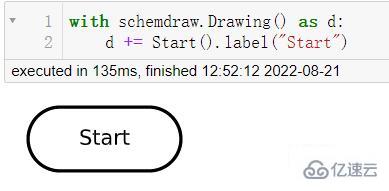
箭头表示的是决策的走向,用来连接各个节点的,代码如下:
with schemdraw.Drawing() as d:
d += Arrow(w = 5).right().label("Connector")output
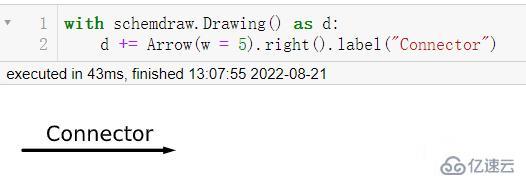
平行四边形代表的是你所要去处理和解决的问题,而长方形所代表的是你所要为此做出的努力或者说是过程,代码如下:
with schemdraw.Drawing() as d:
d += Data(w = 5).label("What's the problem")output

with schemdraw.Drawing() as d:
d += Process(w = 5).label("Processing")output
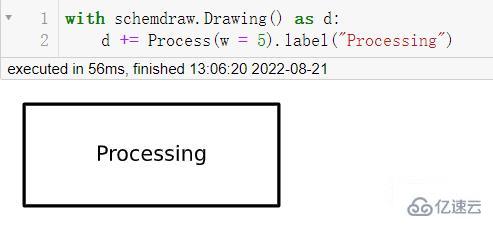
而菱形代表的则是决策的具体情况,代码如下:
with schemdraw.Drawing() as d:
d += Decision(w = 5).label("Decisions")output
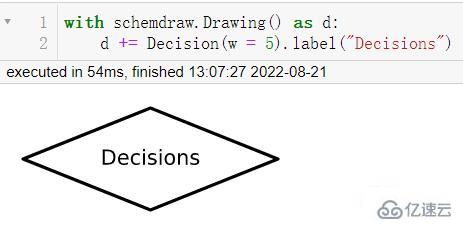
我们来绘制一个简单的流程图,假如周末的时候我们想着要不要出去露营(Camping),那既然要去露营的话,我们肯定是需要查看一下天气,看一下是否是晴天(Sunny),如果是下雨天(Rainy)的话,就不去,按照这种逻辑,我们来绘制一下流程图,代码如下:
import schemdraw
from schemdraw.flow import *
with schemdraw.Drawing() as d:
d+= Start().label("Start")
d+= Arrow().down(d.unit/2)
# 具体是啥问题嘞
d+= Data(w = 4).label("Go camping or not")
d+= Arrow().down(d.unit/2)
# 第一步 查看天气
d+= Box(w = 4).label("Check weather first")
d+= Arrow().down(d.unit/2)
# 是否是晴天
d+= (decision := Decision(w = 5, h= 5,
S = "True",
E = "False").label("See if it's sunny"))
# 如果是真的话
d+= Arrow().length(d.unit/2)
d+= (true := Box(w = 5).label("Sunny, go camping"))
d+= Arrow().length(d.unit/2)
# 结束
d+= (end := Ellipse().label("End"))
# 如果不是晴天的话
d+= Arrow().right(d.unit).at(decision.E)
# 那如果是下雨天的话,就不能去露营咯
d+= (false := Box(w = 5).label("Rainy, stay at home"))
# 决策的走向
d+= Arrow().down(d.unit*2.5).at(false.S)
# 决策的走向
d+= Arrow().left(d.unit*2.15)
d.save("palindrome flowchart.jpeg", dpi = 300)output
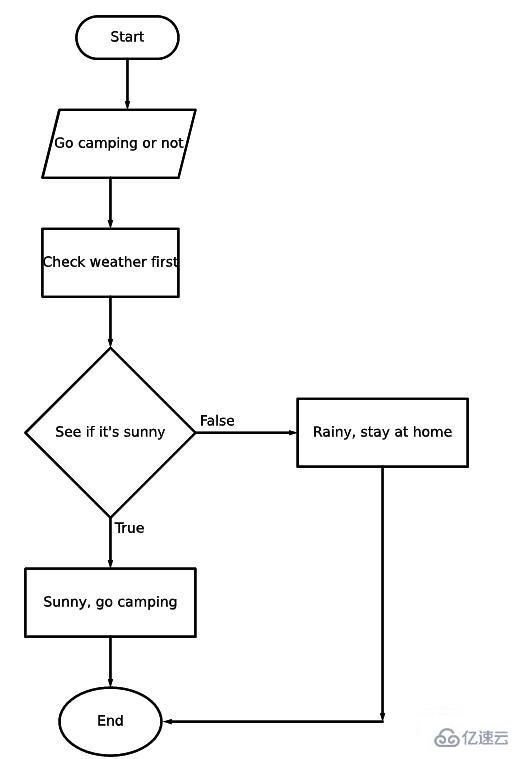
Networkx模块用来创建和处理复杂的图网络结构,生成多种随机网络和经典网络,分析网络结构和建立网络模型,例如在绘制人脉关系网的案例当中就可以用到networkx模块,
而例如一个公司的组织架构图,也可以用到该模块,来简单直观的绘制公司的整体架构,代码如下:
import networkx as nx
import matplotlib.pyplot as plt
import numpy as np
G = nx.DiGraph()
nodes = np.arange(0, 8).tolist()
G.add_nodes_from(nodes)
# 节点连接的信息,哪些节点的是相连接的
G.add_edges_from([(0,1), (0,2),
(1,3), (1, 4),
(2, 5), (2, 6), (2,7)])
# 节点的位置
pos = {0:(10, 10),
1:(7.5, 7.5), 2:(12.5, 7.5),
3:(6, 6), 4:(9, 6),
5:(11, 6), 6:(14, 6), 7:(17, 6)}
# 节点的标记
labels = {0:"CEO",
1: "Team A Lead",
2: "Team B Lead",
3: "Staff A",
4: "Staff B",
5: "Staff C",
6: "Staff D",
7: "Staff E"}
nx.draw_networkx(G, pos = pos, labels = labels, arrows = True,
node_shape = "s", node_color = "white")
plt.title("Company Structure")
plt.show()output
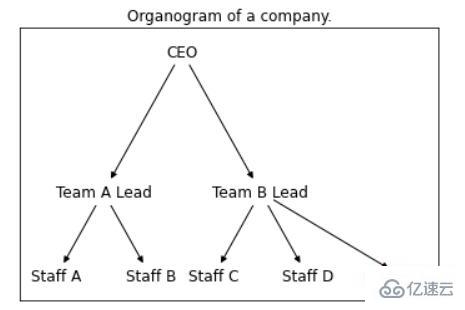
看到这里,大家可能会觉得会指出来的结果有点简单,想要添加上去些许颜色,代码如下:
nx.draw_networkx(G, pos = pos, labels = labels,
bbox = dict(facecolor = "skyblue",
boxstyle = "round", ec = "silver", pad = 0.3),
edge_color = "gray"
)
plt.title("Company Structure")
plt.show()output
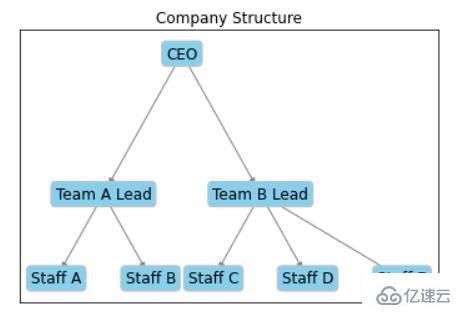
关于“怎么用Python绘制有趣的可视化图表”这篇文章的内容就介绍到这里,感谢各位的阅读!相信大家对“怎么用Python绘制有趣的可视化图表”知识都有一定的了解,大家如果还想学习更多知识,欢迎关注亿速云行业资讯频道。
亿速云「云服务器」,即开即用、新一代英特尔至强铂金CPU、三副本存储NVMe SSD云盘,价格低至29元/月。点击查看>>
免责声明:本站发布的内容(图片、视频和文字)以原创、转载和分享为主,文章观点不代表本网站立场,如果涉及侵权请联系站长邮箱:is@yisu.com进行举报,并提供相关证据,一经查实,将立刻删除涉嫌侵权内容。